Come suggerisce il nome, Freemake Video Converter è uno strumento di editing e conversione video sviluppato da Freemake. All'inizio, se non hai alcuna esperienza nell'uso di uno strumento di conversione, sarà difficile utilizzare software come Freemake Video Converter. Potresti anche pensare se lo strumento è sicuro da scaricare e utilizzare sul tuo computer. Ma non preoccuparti. Discuteremo le informazioni di cui hai bisogno in questo Convertitore video gratuito revisione. Non solo, ma puoi anche imparare alcuni suggerimenti per la risoluzione dei problemi quando riscontri problemi durante l'utilizzo.
Parte 1. Freemake Video Converter è sicuro? - Recensione imparziale
Non possiamo negare che possiamo trovare molti convertitori video nell'era digitale di oggi. È diventato uno strumento essenziale per gli utenti che desiderano modificare e convertire i propri video. E Freemake Video Converter è uno dei convertitori più comunemente usati grazie alle sue capacità. Tuttavia, essendo un convertitore video efficace e adattabile, alcuni utenti si chiedono ancora se Freemake Video Converter sia sicuro. Bene, generalmente, questo strumento è considerato sicuro da usare. Ma ci sono alcune cose da considerare prima di scaricare e installare. Per prendere una decisione informata, esploriamo le sue caratteristiche, il prezzo, i pro e i contro e molti altri.
Caratteristiche principali
◆ Lo strumento può modificare e convertire i video.
◆ Converte video e film (compresi i sottotitoli) tra oltre 500 formati.
◆ Può tagliare, ruotare e unire clip.
Prezzi del convertitore video Freemake
◆ $0.95 - 1 settimana di prova.
◆ $39.95 - Al mese
◆ $59.95 - A vita
Crittografia
Freemake Video Converter non menziona esattamente le funzionalità di crittografia. Anche se potrebbe non offrire opzioni di crittografia avanzate, si consiglia di essere cauti quando si gestiscono video sensibili o privati.
Formati supportati
◆ Formati video - MKV, MOV, MP4, WMV, SWF, FLV, AVI, MPG, M4V e altro.
◆ Formati Audio - AAC, MP3, WAV, WMA, MPEG3, FLAC, AIF, M4R, OOG, ecc.
◆ Formati immagine - ANM, BMP, DPX, GIF, JPG, PAM, PBM, PCX, PGM, PNG, PPM, RAS, SGI, SR, TGA, TIF, TXD.
- Professionisti
- Interfaccia user-friendly. Sarà più facile navigare per i principianti.
- Supporta un'ampia gamma di formati video per la conversione.
- Consente un semplice editing video ed effetti di base.
- Unisce file video.
- contro
- La versione gratuita può includere filigrane sui video di output.
- Non si aggiorna regolarmente.
- La velocità di conversione a volte può essere più lenta, specialmente con file più grandi.
- Funzionalità di editing avanzate limitate rispetto al software di editing video dedicato.
Come utilizzare Freemake Video Converter
Se prevedi di utilizzare Freemake Video Converter, ecco alcuni passaggi di base che puoi seguire:
Passo 1Innanzitutto, scarica e installa Convertitore video gratuito dal suo sito ufficiale.
Passo 2Avvia lo strumento e importa il file multimediale facendo clic su File pulsante.
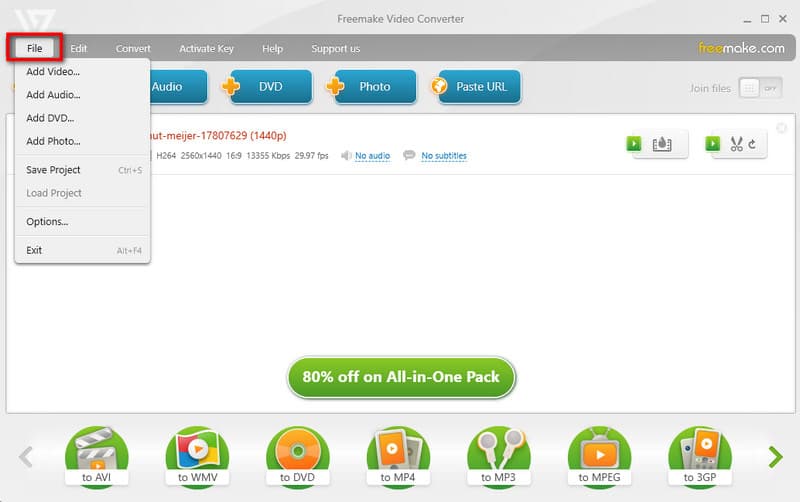
Passaggio 3Quindi, fare clic su Convertire pulsante nel menu superiore e selezionare un formato di file o un dispositivo.
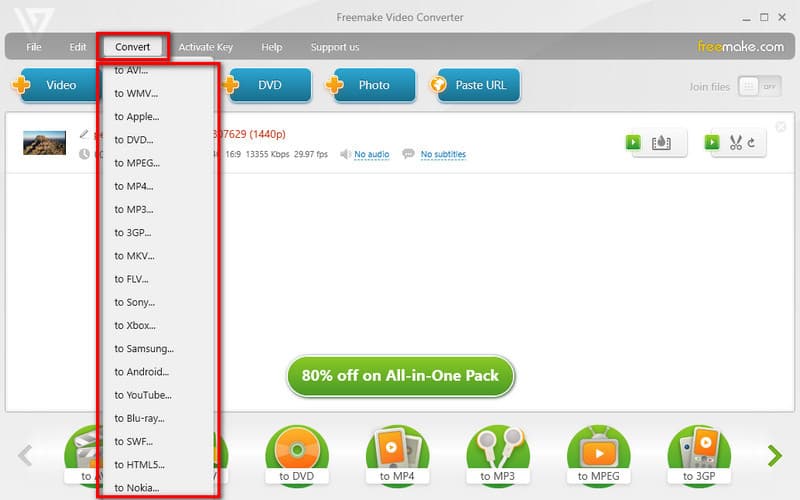
Passaggio 4Ora, seleziona il Navigare oltre al Salvare opzione per selezionare dove verrà salvato il file convertito. Infine, fai clic su Convertire pulsante.
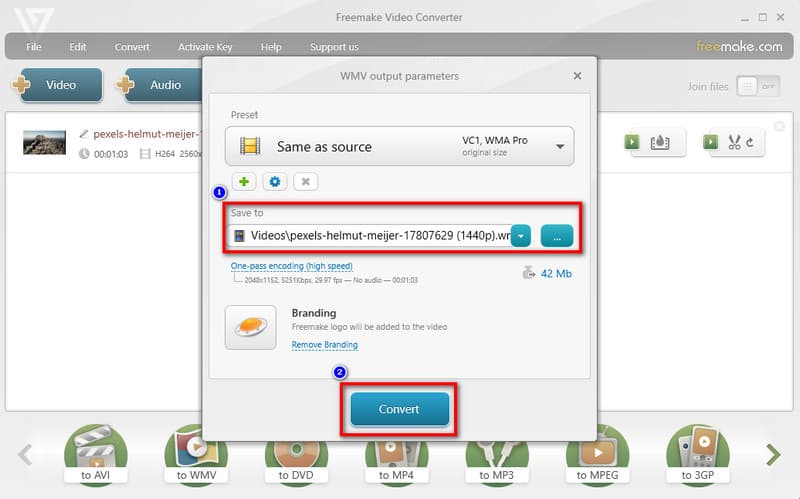
Parte 2. Risoluzione dei problemi di conversione di Freemake
Hai ricevuto un messaggio di errore contenente "Impossibile ottenere informazioni sul video" durante l'utilizzo di Freemake Video Converter? Questo è uno dei problemi comuni segnalati da molti utenti. Se stai cercando soluzioni a questo problema, abbiamo elencato alcuni metodi che puoi provare.
Correzione 1. Controlla la connessione a Internet
Freemake Video Converter richiede una connessione Internet attiva per recuperare informazioni video da fonti online. Assicurati che la tua connessione Internet sia stabile e non blocchi l'accesso di Freemake alle risorse online.
Correzione 2. Controlla la sorgente video
Se stai tentando di convertire un file video, assicurati che il file video di origine non sia danneggiato. Prova a riprodurre il video utilizzando un lettore multimediale per verificarne l'integrità.
Correzione 3. Aggiorna Freemake
Assicurati di utilizzare l'ultima versione di Freemake Video Converter. Gli sviluppatori rilasciano spesso aggiornamenti per correggere bug e migliorare le prestazioni del software. Visita il sito Web ufficiale di Freemake per scaricare e installare l'ultima versione.
Correzione 4. Verifica i requisiti di sistema
Assicurati che il tuo computer soddisfi i requisiti minimi di sistema del software. A volte, i problemi di conversione possono derivare da configurazioni hardware o software inadeguate.
Correzione 5. Reinstallare Freemake Video Converter
Puoi provare a disinstallare e reinstallare Freemake Video Converter come ultima risorsa. Questo potrebbe aiutare se un'installazione danneggiata sta causando il problema.
Parte 3. Migliore alternativa a Freemake Video Converter
Nonostante sia lo strumento di conversione più popolare, alcuni utenti cercano ancora un'alternativa a Freemake Video Converter per vari motivi. Alcuni scoprono che Freemake si arresta in modo anomalo durante il processo e altri sono alla ricerca di uno strumento più facile da usare. Se sei uno di quelli, ti suggeriamo di utilizzare AVAide Video Converter. È considerato uno degli strumenti multimediali più estesi per convertire audio, video e DVD senza perdite e senza sforzo. Supporta vari formati audio e video, come MP4, MOV, WMV, MP3, AAC, FLAC e molti altri.
Inoltre, può fornire output video 8K, 5K, 4K e 1080p con una velocità di conversione 30 volte più veloce rispetto ad altri convertitori. Offre anche un creatore di filmati e collage integrato, incluse diverse opzioni di modifica. Uno strumento all-in-one per le tue esigenze audio e video quotidiane. Infine, la sua interfaccia è facile da navigare e adatta all'uso professionale o personale.
Per sapere come utilizzare la migliore alternativa a Freemake Video Converter, procedi nel seguente modo:
Passo 1Per cominciare, scarica AVAide Video Converter sul tuo Windows o Mac. Quindi, avvialo.

PROVALO GRATIS Per Windows 7 o successivo
 Download sicuro
Download sicuro
PROVALO GRATIS Per Mac OS X 10.12 o successivo
 Download sicuro
Download sicuroPasso 2Nella sua interfaccia principale, fai clic su Aggiungere i file o il Più pulsante per aggiungere il video che desideri convertire.
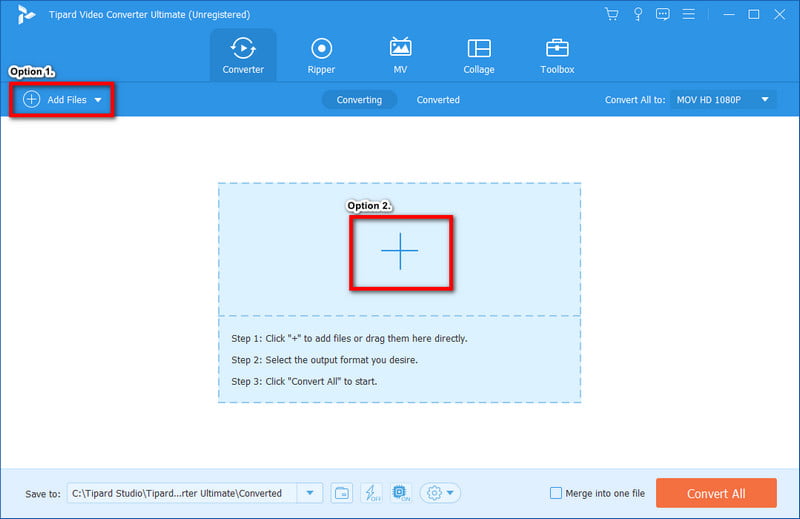
Passaggio 3Facoltativamente, prima della conversione, puoi personalizzare il tuo video utilizzando lo strumento Modifica, taglia e migliora i video funzioni.
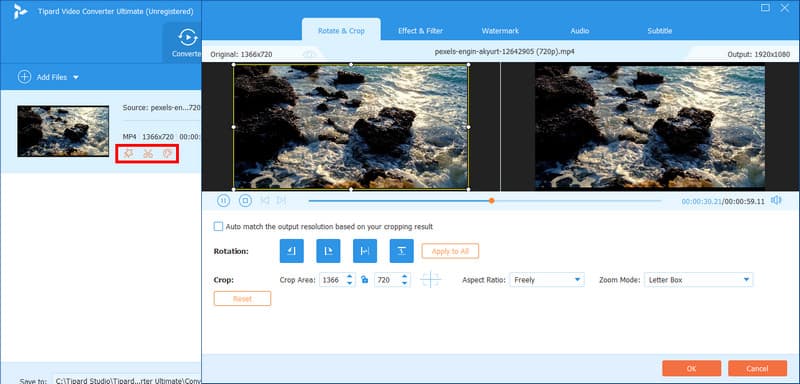
Passaggio 4Successivamente, fai clic su Converti tutto pulsante per scegliere un'uscita dal menu a discesa.
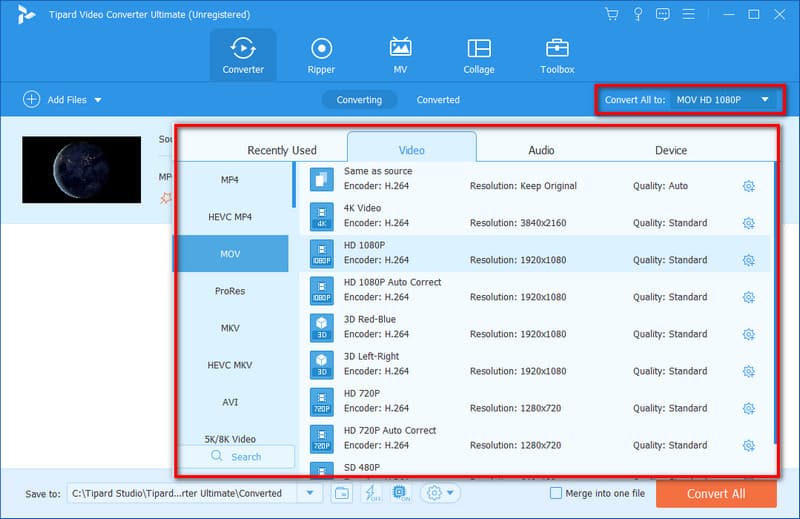
Passaggio 5Ora scegli una cartella in cui desideri salvare il video convertito facendo clic su Salva opzione. Infine, fai clic su Converti tutto pulsante. E questo è tutto!
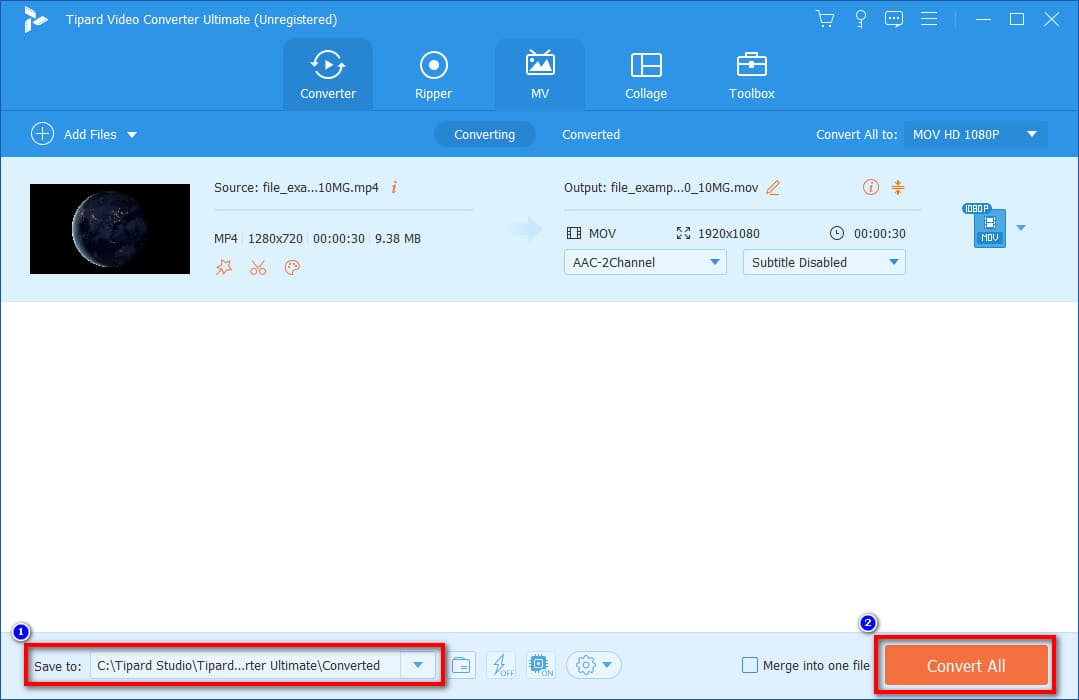
Parte 4. Domande frequenti sulla recensione di Freemake Video Converter
Freemake.com è legittimo?
Decisamente sì. Il software è legittimo e una proprietà intellettuale di Freemake. È stato uno strumento affidabile da molti utenti ed è sicuro da usare. Ma è importante anche essere prudenti.
Quale convertitore video è migliore: freno a mano o Freemake?
In realtà, dipende dalle esigenze dell'utente. In termini di interfaccia e funzionalità, HandBrake è più adatto per conversioni complesse. D'altra parte, Freemake Video Converter è più semplice da usare.
Freemake Video Converter perde qualità?
No. Freemake Video Converter non perde qualità quando lo usi per convertire il tuo file. Tuttavia, consuma molto spazio poiché rimane un file di grandi dimensioni.
Freemake Video Converter può strappare i Blu-ray?
Assolutamente si. Freemake Video Converter ha aggiunto una nuova funzionalità per strappare e masterizzare Blu-ray. Può anche convertire file MTS da dischi Blu-ray.
Freemake offre un rimborso?
SÌ. Freemake offre richieste di rimborso in caso di malfunzionamento del software entro 14 giorni dall'attivazione della chiave.
Alla luce di questi punti, sei stato in grado di apprendere le caratteristiche, il prezzo, i pro, i contro e altro ancora sul Convertitore video gratuito. Inoltre, questo post ha fornito le soluzioni definitive che potresti incontrare durante l'utilizzo dello strumento. Nella maggior parte dei casi, Freemake si arresta in modo anomalo e di solito richiede tempo per convertire i file multimediali. Se stai cercando la migliore alternativa per questo, puoi usare AVAide Video Converter. Oltre a fornirti funzionalità personalizzabili, in pochi secondi avrai il tuo output pronto!
La tua cassetta degli attrezzi video completa che supporta oltre 350 formati per la conversione in qualità senza perdita di dati.




